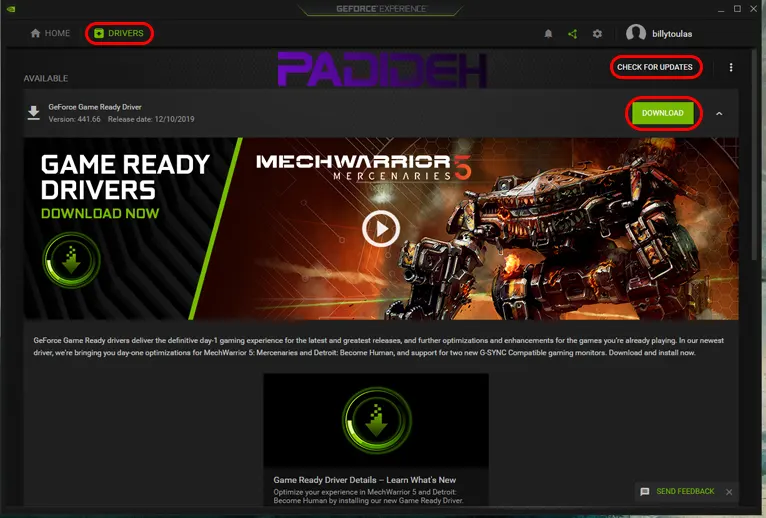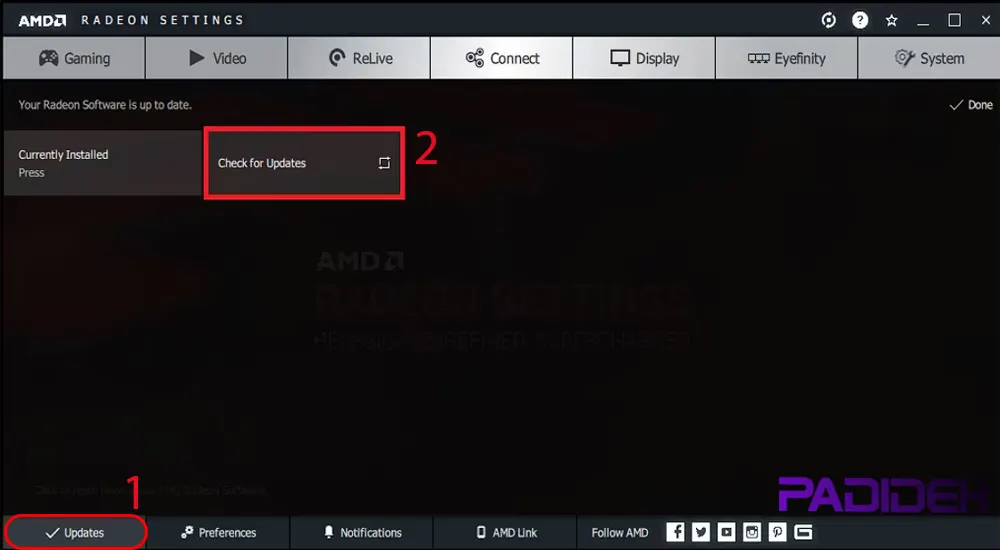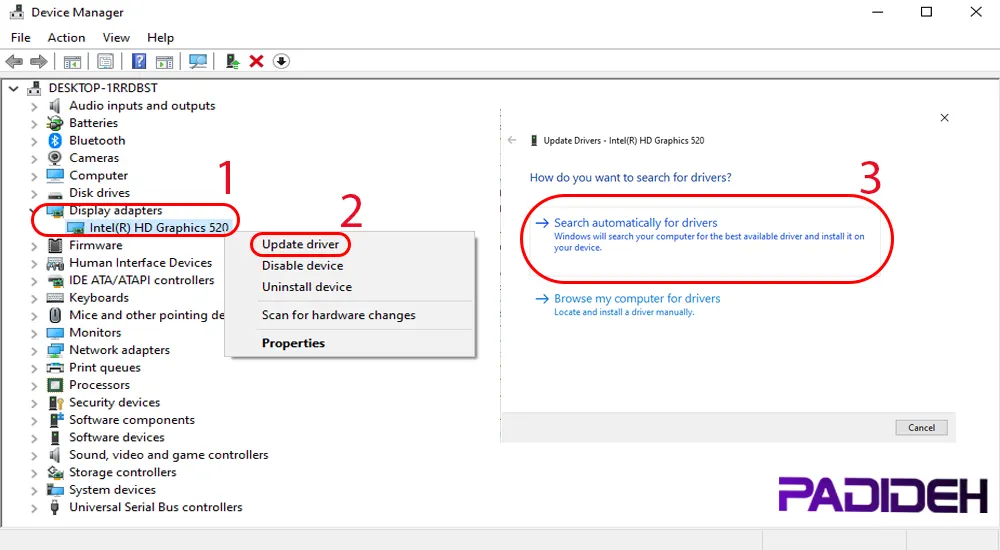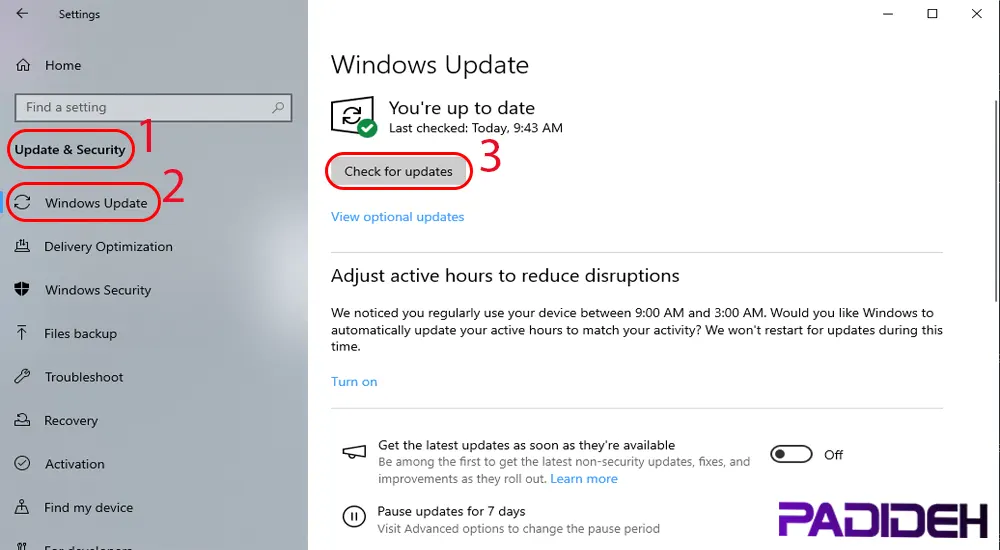چگونه کارت گرافیک کامپیوتر را آپدیت کنیم؟
کارت گرافیک یکی از مهم ترین اجزای هر کامپیوتر است، به ویژه اگر شما گیمر، طراح یا کاربر حرفه ای باشید. برای اینکه عملکرد کارت گرافیک شما به بهترین شکل ممکن باشد و از بهبودهای عملکردی و ویژگی های جدید بهره مند شوید، باید درایورهای آن را به طور منظم آپدیت کنید. در این مقاله، نحوه آپدیت درایور های کارت گرافیک را به شما آموزش خواهیم داد.
چرا باید کارت گرافیک را آپدیت کنیم؟
قبل از اینکه نحوه آپدیت کارت گرافیک را بررسی کنیم، بیایید دلایل اهمیت این کار را درک کنیم:
- بهبود عملکرد بازی ها و برنامه ها: آپدیت های درایور کارت گرافیک اغلب شامل بهبودهایی برای عملکرد گرافیکی در بازی ها و نرم افزارهای طراحی هستند.
- رفع مشکلات و باگ ها: آپدیت ها به رفع مشکلات مربوط به عملکرد گرافیکی، از جمله کرش ها، گرافیک شبیه سازی نشده و مشکلات عملکرد در بازی ها کمک می کنند.
- پشتیبانی از سخت افزار جدید: آپدیت های درایور معمولاً از کارت های گرافیک و نرم افزارهای جدید تر پشتیبانی می کنند، که می تواند شما را قادر به استفاده از قابلیت های جدید کارت گرافیک کند.
- افزایش سازگاری با سیستم عامل ها و بازی های جدید: آپدیت های درایور به بهبود سازگاری کارت گرافیک با سیستم عامل ها و بازی های جدید کمک می کنند.

نحوه آپدیت کارت گرافیک
برای آپدیت کارت گرافیک، مراحل مختلفی وجود دارد. در اینجا روش های معمول و کارآمد برای آپدیت کارت گرافیک را توضیح می دهیم.
1. آپدیت درایور کارت گرافیک از طریق نرم افزارهای تولید کننده کارت گرافیک
تولید کنندگان کارت گرافیک مانند NVIDIA و AMD نرم افزارهایی دارند که به طور خودکار درایور های کارت گرافیک را شناسایی و آپدیت می کنند. این روش سریع ترین و ساده ترین راه برای آپدیت کارت گرافیک است.
1.آپدیت درایور کارت گرافیک NVIDIA با نرمافزار GeForce Experience
- مرحله 1: ابتدا نرم افزار GeForce Experience را از وب سایت NVIDIA دانلود و نصب کنید.
- مرحله 2: پس از نصب، نرم افزار را باز کنید و وارد حساب کاربری خود شوید.
- مرحله 3: در تب Drivers بر روی Check for updates کلیک کنید.
- مرحله 4: اگر آپدیت جدیدی موجود باشد، گزینه Download ظاهر می شود. آن را دانلود و سپس نصب کنید.
2.آپدیت درایور کارت گرافیک AMD با نرم افزار Radeon Software
- مرحله 1: نرم افزار Radeon Software را از وب سایت AMD دانلود و نصب کنید.
- مرحله 2: پس از نصب، نرم افزار را باز کنید.
- مرحله 3: در صفحه اصلی نرم افزار، به بخش Updates بروید.
- مرحله 4: اگر آپدیت جدیدی برای کارت گرافیک شما موجود باشد، گزینه Update برای دانلود و نصب آن نمایان می شود.
2.آپدیت درایور کارت گرافیک از طریق Device Manager (مدیریت دستگاه)
اگر نمی خواهید از نرم افزارهای اختصاصی استفاده کنید، می توانید از طریق Device Manager ویندوز اقدام به آپدیت درایور کارت گرافیک کنید.
- مرحله 1: ابتدا وارد منوی Start شوید و Device Manager را جستجو کنید.
- مرحله 2: در پنجره Device Manager، گزینه Display adapters را گسترش دهید.
- مرحله 3: روی کارت گرافیک خود راست کلیک کرده و گزینه Update driver را انتخاب کنید.
- مرحله 4: گزینه Search automatically for updated driver software را انتخاب کنید.
- مرحله 5: ویندوز به طور خودکار درایور جدید برای کارت گرافیک شما را جستجو کرده و نصب می کند.
3. دانلود درایور از وب سایت تولید کننده کارت گرافیک
اگر ترجیح می دهید که خودتان درایور را دانلود کنید، می توانید از وب سایت تولید کننده کارت گرافیک نسخه جدید درایور را دریافت کرده و نصب کنید.
- مرحله 1: به وب سایت رسمی تولید کننده کارت گرافیک خود بروید. برای کارت های NVIDIA به صفحه دانلود درایور NVIDIA و برای کارت های AMD به صفحه دانلود درایور AMD مراجعه کنید.
- مرحله 2: مدل دقیق کارت گرافیک خود را جستجو کنید و درایور متناسب با نسخه سیستم عامل خود را دانلود کنید.
- مرحله 3: پس از دانلود فایل نصب، آن را اجرا کرده و دستورالعمل ها را برای نصب درایور جدید دنبال کنید.
4. نصب درایور از طریق بروزرسانی ویندوز
گاهی اوقات، ویندوز به صورت خودکار درایورهای جدید کارت گرافیک را از طریق Windows Update دانلود و نصب می کند. اگر به صورت دستی اقدام به آپدیت درایور نکردید، ممکن است ویندوز این کار را برای شما انجام دهد.
- مرحله 1: وارد Settings ویندوز شوید و به Update & Security بروید.
- مرحله 2: روی Check for updates کلیک کنید.
- مرحله 3: اگر آپدیتی برای درایور کارت گرافیک شما موجود باشد، ویندوز آن را دانلود و نصب می کند.
نکات مهم در هنگام آپدیت کارت گرافیک
- ایجاد نقطه بازیابی: قبل از هر گونه آپدیتی، پیشنهاد می شود که یک نقطه بازیابی سیستم ایجاد کنید تا در صورت بروز مشکل، بتوانید به وضعیت قبلی برگردید.
- اطمینان از سازگاری سیستم: قبل از نصب درایور جدید، اطمینان حاصل کنید که درایور با سیستم عامل شما سازگار است.
- راه اندازی مجدد کامپیوتر: پس از نصب درایور جدید، معمولاً لازم است که کامپیوتر خود را ریستارت کنید تا تغییرات به درستی اعمال شوند.
سخن پایانی
آپدیت کارت گرافیک یک کار ساده اما ضروری است که می تواند به بهبود عملکرد گرافیکی سیستم شما کمک کند. با استفاده از روش های مختلف، می توانید درایور کارت گرافیک خود را به روز نگه دارید و از مزایای جدید ترین ویژگی ها و بهبود های عملکردی بهره مند شوید. همیشه مطمئن شوید که درایورهای خود را از منابع معتبر دانلود کرده و دستورالعمل های نصب را به دقت دنبال کنید.
اگر شما هم به دنبال خرید کارت گرافیک هستید، پدیده پی سی به عنوان یک فروشگاه تخصصی در ارائه بهترین مدل های کارت گرافیک از برند های مطرح جهانی، می تواند انتخاب مناسبی برای شما باشد.